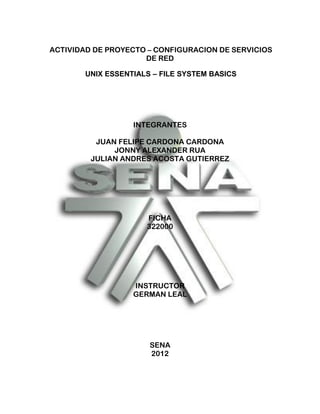
Actividad 3.1 unix essentials – file system basics
- 1. ACTIVIDAD DE PROYECTO – CONFIGURACION DE SERVICIOS DE RED UNIX ESSENTIALS – FILE SYSTEM BASICS INTEGRANTES JUAN FELIPE CARDONA CARDONA JONNY ALEXANDER RUA JULIAN ANDRES ACOSTA GUTIERREZ FICHA 322000 INSTRUCTOR GERMAN LEAL SENA 2012
- 2. INTRODUCCION Cada procedimiento tiene unas especificaciones que son los pasos que usted debe seguir. Si la salida de un comando específico se muestra en pantalla, capture la imagen. Si la salida de un comando específico se redirecciona a un archivo usted debe mostrar el contenido del archivo usando cualquiera de los comandos cat, more, less, etc. Y luego capturar la imagen. El comando ls le será de utilidad cuando necesite mostrar los archivos de un directorio específico. OBJETIVO DESARROLLAR CADA UNO DE LOS PROCEDIMIENTOS DE LA ACTIVIDAD DE ACUERDO CONLA ACTIVIDAD HACER ESTA CON EL FIN DE APRENDER DE CADA UNO DE ESTOS COMANDO
- 3. PROCEDIMIENTO 1: EXPLORANDO EL SISTEMA DE ARCHIVOS Especificaciones: Abra 4 terminales. Use el comando cd y establezca cada uno de los directorios actuales respectivamente en cada terminal: • ~/.. • /tmp • /etc/sysconfig • /usr/share/gnome Use el comando pwd para verificar que se encuentra en el directorio pedido, en cada terminal y capture imágenes.
- 5. PROCEDIMIENTO 2: EXPLORANDO DIRECTORIOS IMPORTANTES Configuraciones previas En este ejercicio usted necesitará usar el comando touch para crear archivos. Adicionalmente usará el comando which para localizar comandos. Especificaciones 1. Abra una nueva terminal Utilice el comando touch newfile.username (donde nombre de usuario se sustituye por su nombre de usuario) en cada uno de los siguientes directorios. Comando ~ /tmp /bin
- 6. /root Use el comando ls para verificar que se creó el archivo en cada directorio listado. Usando el comando which determine la ubicación de los binarios de los siguientes comandos: · Comando pwd · Comando ls whoami
- 7. PROCEDIMIENTO 3: CREANDO DIRECTORIOS Y ARCHIVOS Configuraciones previas En este ejercicio tendrá que trabajar con los directorios ~/html y ~/archive. Ingresar a tu cuenta y usar los siguientes comandos para crear estos dos directorios: [student@station student]$ mkdir ~/html [student@station student]$ mkdir ~/archive Especificaciones: Usted desea crear una página web personal sencilla utilizando las técnicas demostradas en los ejemplos de este capítulo. • Cree una página Web "En construcción" en el archivo ~/index.html • Mueva este archivo al directorio ~/html Renombre el directorio html como public_html
- 8. 4. Cree una copia de index.html en el directorio ~/archive Como evidencia, muestre el contenido del archivo index.html usando el comando cat y muestre en que directorio se encuentra, usando el comando pwd. Usar adicionalmente el comando ls para listar los archivos de cada directorio public_html y ~/archive.
- 9. PROCEDIMIENTO 4: MANEJO DE DIRECTORIOS Especificaciones Usted se ha interesado en gedit, un editor de texto sencillo, y quiere explorar su diseño. 1. Utilice el comando ls para obtener un listado recursivo, que incluya los tamaños en bloques (-s), De los contenidos del directorio /usr/share/gedit-2/. Redirija la salida del comando a un archivo en su directorio principal llamado lsgedit.txt Muestre el contenido del archivo usando el comando cat 2. Haz una copia (recursiva) del directorio /usr/share/gedit-2 en su directorio personal. El directorio copiado también debe llamarse gedit-2. Muestre el contenido del directorio ~/gedit-2 usando el comando ls 3. Haga una segunda copia del recién creado directorio gedit-2, llamado gedit-2.bak, de nuevo en su directorio personal. Use el comando ls para evidenciar la existencia del directorio gedit-2.bak
- 10. 4. A partir de su copia de seguridad, elimine (recursivamente) el subdirectorio gedit-2.bak/plugins Como evidencia, muestre el contenido del directorio gedit-2.bak/ 5. Una vez más desde su copia de seguridad, mueva el subdirectorio gedit-2.bak/taglist a su directorio personal. (El directorio debe conservar su nombre original taglist). Como evidencia realice un listado de los archivos de su directorio personal.
- 11. PROCEDIMIENTO 5: NOMBRES DE ARCHIVOS Y METACARACTERES Especificaciones 1. Cree los siguientes directorios en su directorio personal: mac, cp_even, cp_thousand, iso_mid, y xxxn. cp_mid
- 12. PROCEDIMIENTO 6: EXAMINANDO ARCHIVOS Especificaciones Este ejercicio de laboratorio requiere tres terminales, cada una con su cuenta principal. 1. En la primera terminal, despliegue el contenido del archivo /etc/services, incluyendo la opción correcta para mostrar el número de todas las líneas. Después de haber visto los resultados, repita el comando (con la misma opción), redirigiendo la salida al archivo services.cat.txt en su directorio personal. 2. Estando en la primera terminal, tome una lista recursiva de todos los archivos con el comando “ls -R /” y capture la salida (mediante una tubería) con el paginador less. Utilizar los comandos básicos, como la BARRA ESPACIADORA y b. Explore otros comandos de localizador mediante el comando h para abrir una pantalla de ayuda. Cuando haya terminado, NO salga del paginador less, sino muévase a una nueva terminal para el siguiente paso.
- 13. 3. En una segunda terminal, use el comando head para recoger las primeras 5 líneas de todos los archivos en el directorio /etc/sysconfig cuyo nombre comienza con “system-”. El resultado debe ser guardado en el archivo confheaders.txt en su directorio personal. Use la opción adecuada para suprimir los encabezados de nombre de archivo que head imprime de forma predeterminada. 4. Estando en la segunda terminal, ejecute el comando “vmstat 1”. El comando muestra estadísticas de memoria y CPU de su equipo, generando una nueva línea una vez por segundo. Cuando haya visto lo suficiente, utilice la secuencia de control CTRL-C para matar el comando. Ejecute el comando de nuevo, pero esta vez redirija la salida al archivo vmstat.out en su directorio home, como se muestra a continuación: [elvis@station elvis]$ vmstat 1 > vmstat.out No pare este comando. Muévase a una nueva terminal para el siguiente paso. 5. En una tercera terminal siga el crecimiento del archivo vmstat.out con el comando tail –f. No pare el comando tail hasta que el instructor confirme el funcionamiento. 6. Después de completar este ejercicio, salir del paginador less con el comando q, y terminar los comandos vmstat y tail con la secuencia de control CTRL-C.
- 14. PROCEDIMIENTO 7: EDITORES DE TEXTO Especificaciones El archivo /etc/services es un ejemplo de un archivo de configuración de texto ASCII de Linux. En este procedimiento tendrá que hacer dos copias de este archivo, y editar una con el editor nano, y editar la otra usando el editor gráfico de texto gedit. El editor nano 1. En su directorio de usuario, cree una copia del fichero /etc/services, llamada services.nano • Abra el archivo services.nano usando el editor de texto nano 3. Usando las secuencias de control especificados en la parte inferior de la pantalla, buscar y eliminar todas las apariciones del carácter +. Preservar el espacio de las columnas mientras lo hace. Guarde el archivo como services.noplus 4. Continuando en la misma sesión de edición, mueva el cursor a la línea 140. La combinación de teclas CTRL-C reportará su número de línea actual. (Tenga en cuenta que CTRL-C, generalmente termina un proceso, pero en nano tiene un comportamiento nuevo). Eliminar esa línea, y la siguiente línea. Guarde el archivo como services.nonext • Cierre el editor nano El editor gedit 1. En su directorio de usuario, cree una copia del fichero /etc/services, llamada services.gedit 2. Abra el archivo services.gedit con el editor gedit 3. Mueva el cursor a la línea 100. (Una pequeña exploración por los menús de gedit puede simplificar esta tarea). Eliminar esa línea, y las dos siguientes. Guarde el archivo como services.notsmux.
- 15. 4. Reemplazar todas las apariciones de la palabra tcp con udp. Haga su búsqueda y reemplazo haciendo distinción entre mayúsculas y minúsculas (no reemplazar TCP, por ejemplo). Guarde el archivo como services.notcp. 5. Cierre el editor gedit